经验直达:
- ppt怎么做的步骤
- ppt怎么做三线表
- ppt的线条怎么做
一、ppt怎么做的步骤
做ppt的步骤如下:
电脑:联想thinkpad
系统:Win8.1
软件:PowerPoint0.2.0
1、打开PowerPoint,选择新建幻灯片 。
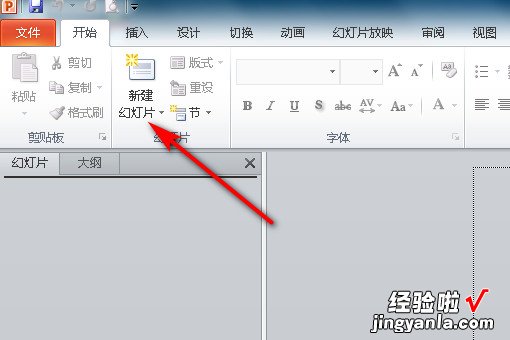
2、选择一个标题和内容的模板 。
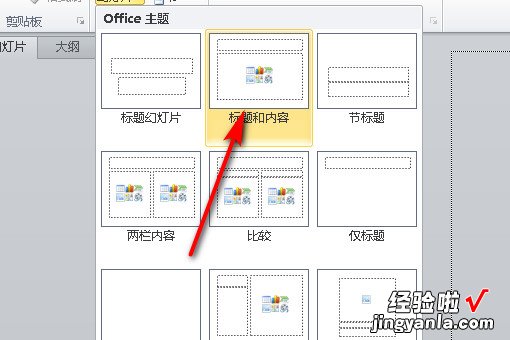
3、在右侧添加标题 , 选择下方的图片 。
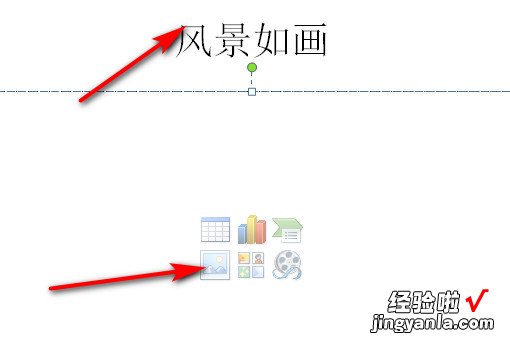
4、插入一张图片 。
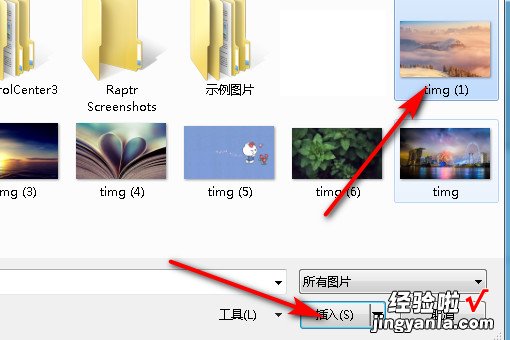
5、文字和图片添加完成 。

6、选择文字,点击上方菜单 , 设置一个动画方案 。
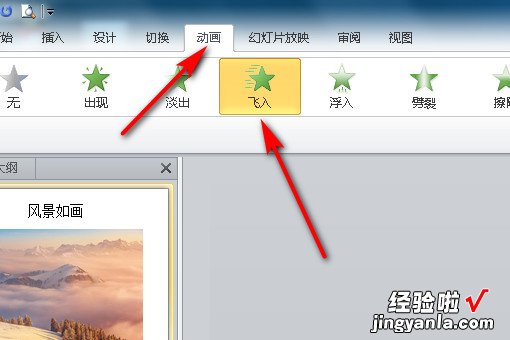
7、再选择图片,设置一个动画方案 。

8、动画设置完成,就可以看到左侧有这个动画的顺序 。

9、如多张幻灯片可以在菜单中设置切换模式,选择一种 。
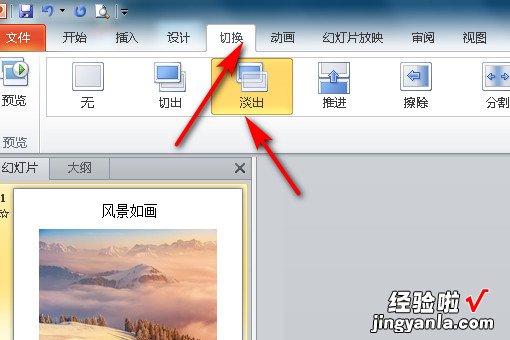
10、点击幻灯片放映,从头开始即可 。
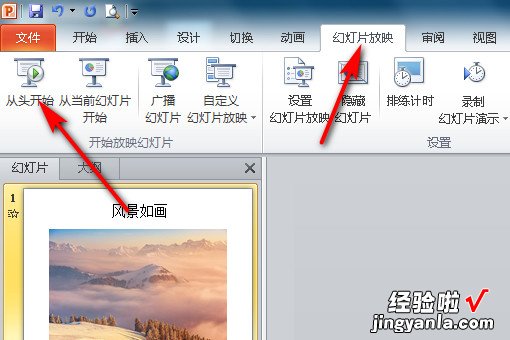
二、ppt怎么做三线表
当我们想要在ppt里做三线表时,需要怎么做呢?下面就让我告诉你制作ppt三线表的方法 。
制作ppt三线表的方法:
1. 新建一个PPT文档 , 单击菜单栏“插入”——表格——选择行列 。
2.把光标移动到表格左边框外面出现十字箭头时双击,在菜单栏“设计”中选择一种底纹 。
【ppt怎么做的步骤-ppt怎么做三线表】3.在菜单栏“设计”中在“边框”下拉选项中选择“无边框” 。
4. 在菜单栏“设计”中在“边框”下拉选项中选择“上框线” 。
5.在菜单栏“设计”中在“边框”下拉选项中选择“下框线” 。
6.选择第一行表格,在“设计”中在“边框”下拉选项中选择“下框线” 。
7.现在就可以看到三线表了,如图所示 。
看了ppt怎么做三线表的人还看:
1. 怎么设置PPT2013表格边框颜色
2. ppt里的图表怎么修改
3. PowerPoint2003怎样设置配色方案及背景颜色
4. 如何用ppt制作图表
5. ppt2013图片背景怎么设置为透明色
6. 怎么在ppt中制作图表
7. PPT怎么填充表格背景
8. ppt2007怎么将图表存为模版类型
9. ppt中怎么做会动的图表
10. wps ppt怎么改变超链接颜色
三、ppt的线条怎么做
ppt的线条怎么做?在数学教学中 , 有时需要绘制线段,可是在课件制作时插入的直线没有端点 。如果我们使用小圆点插入进去把它们组合起来当然可以,不过PPT中不另外插入椭圆形状也可以绘制出带端点的线段 。下面请分享一下我的经验 。
第一步:打开PPT2010,单击“插入”选项卡,在“插图”组中单击“形状”按钮 。
第二步:接着在打开的下拉面板中选择“线条”中的直线工具,按着shift键鼠标在幻灯片窗格向右拖动,绘制出一条水平直线 。
第三步:选中绘制的直线 , 单击“绘图工具”下的“格式”选项卡 。
第四步:接着在“形状样式”组中单击“形状轮廓”按钮 。
第五步:在打开的下拉面板中单击“箭头”,然后在下一级列表中选择两头带端点的“箭头样式11”即可 。
第六步:当然 , 如果要对线段的端点设置进入动画,还是插入一条直线 , 然后在线条两端分别插入一个小圆点,将它们上下居中对齐即可 。
